Der mailcow-Umzug ist ganz einfach! Wie Du Deine mailcow-dockerized Installation auf einen anderen Host umziehst, erfährst Du in diesem Beitrag.
mailcow-Umzug auf einen anderen Host
kürzlich stand ich vor der Herausforderung, meine mailcow-dockerized Installation auf einen anderen vHost zu übertragen. mailcow-dockerized besteht aus open source Software, die eine wunderbare Groupware ergibt. Interessiert? Dann schau mal bei https://mailcow.email vorbei – dort findest Du weitere Infos! Leider nicht zum mailcow-Umzug….
Meine Installation von mailcow-dockerized war bis vor Kurzem hinter einem reverse-proxy versteckt. Diese Änderung habe ich vorsichtshalber temporär rückgängig gemacht, um nicht dadurch auch noch in Probleme hineinzulaufen.
Im Folgenden beschreibe ich die Schritte, mit denen ich meinen mailcow-Umzug gemacht habe:
Voraussetzungen für den mailcow-Umzug
- ein gepflegtes Backup wie auf Backup & Restore beschrieben
- ein neuer Host, möglichst ohne Änderungen und laufende Firewall
Schritte für den mailcow-Umzug
frische mailcow-dockerized Installation auf dem neuen Host
Befolge hier am Besten die Doku auf der Projektseite https://mailcow.github.io/mailcow-dockerized-docs/install/ und achte auf folgende Punkte:
- Punkt 3: vielleicht nicht essentiell: vergib hier den vollen Namen, unter dem Du Deine Mailcow ansprichst.
- Punkt 5: verzichte darauf, Dich am neuen Host anzumelden. Der DNS-Eintrag Deines Hosts zeigt ohnehin noch auf den alten Host
Kopieren des Backups auf den neuen Host
- hier habe ich das wunderbare rsync verwendet. Mit einem beherzten
root@mailcow-dockerized:/opt/backup#rsync -avz /opt/backup/ root@newmailcow-host:/opt/backup
übertrage ich alle vorhandenen Backups auf den neuen Host. Idealerweise habe ich vor dem Wechsel ein frisches Backup erzeugt.
MX-Eintrag im DNS ändern
- während die Übertragung der Backups läuft, kannst Du die IP des mx Host-Eintrags auf die des neuen Hosts ändern. Bis die Änderung greift, vergeht ohnehin etwas Zeit.
- Wenn Deine autodiscover und autoconfig-Einträge keine CNAMEs auf den mx-Eintrag sind, dann solltest Du sie jetzt auch ändern.
Restore aus Backup einspielen
- Das gleiche Tool mit anderen Parametern aufgerufen stellt Dein Backup wieder her. Schau auf https://mailcow.github.io/mailcow-dockerized-docs/ nach Backup & Restore.
- Spiel ALLE 5 Teile des Backups der Reihe nach ein!
- kopier im Anschluss die mailcow.conf Deines alten Servers an die Stelle der neuen.
Neustart Docker
- Nach einem Neustart von Docker (systemctl restart docker/service docker restart etc.) sollte Dein mailcow-Umzug abgeschlossen sein.
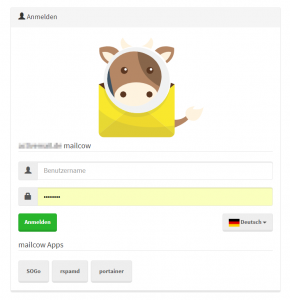

 (6 Bewertungen, Durchschnitt: 4,83 von 5)
(6 Bewertungen, Durchschnitt: 4,83 von 5)